
Selitteiden ja ruudukoiden lisääminen Macin Numbersissa
Voit lisätä kaavioihin useita erityyppisiä kaavion merkintöjä ja akselien nimiöitä. Voit painottaa dataa muokkaamalla niiden ulkoasua ja korostaa kaavion nimeä ja arvonimiön tekstiä muotoilemalla sen eri tavalla kuin muun tekstin.
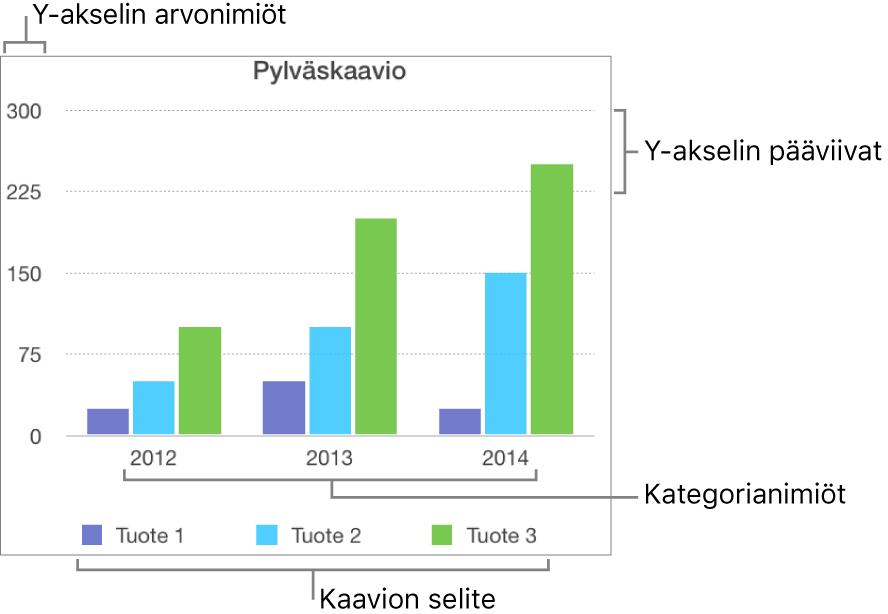
Huomaa: Jos et pysty muokkaamaan kaaviota, se voi olla lukittu. Jotta voit muokata kaaviota, sinun täytyy avata sen lukitus.
Selitteen lisääminen
Klikkaa kaaviota ja klikkaa Muoto
 sivupalkin Kaavio-välilehteä.
sivupalkin Kaavio-välilehteä.Valitse Kaaviovalinnat-osiossa Selite-valintaneliö.
Valitse laskentataulukossa selite klikkaamalla sitä ja tee jokin seuraavista:
Selitetekstin ulkoasun muuttaminen: Klikkaa sivupalkin yläreunassa Tyyli-välilehteä ja mm. lisää taustan täyttö tai reuna.
Selitteen koon muuttaminen: Vedä selitteen ympärillä olevia neliökahvoja.
Vedä selite haluamaasi kohtaan.
Voit sijoittaa selitteen tarkemmin valitsemalla sen ja painamalla näppäimistön nuolinäppäimiä. Painamalla vaihto-nuoli voit siirtää selitettä enemmän kerrallaan.
Akselien ruudukkoviivojen muokkaaminen
Voit määrittää, näytetäänkö kaavion ruudukkoviivat, ja muuttaa niiden ulkoasua.
Klikkaa kaaviota.
Klikkaa
 Muoto-sivupalkin Akseli-välilehteä ja klikkaa sitten muokattavan akselin painiketta (x tai y).
Muoto-sivupalkin Akseli-välilehteä ja klikkaa sitten muokattavan akselin painiketta (x tai y).Tee jokin seuraavista:
Viivatyypin asettaminen: Klikkaa lisätietokolmiota Ruudukko-kohdan vieressä (x-akselin tapauksessa) tai Pääviivat- tai Apuviivat-kohdan vieressä (y-akselin tapauksessa). Klikkaa sitten ponnahdusvalikkoa ja valitse viivan tyyppi.
Viivan värin asettaminen: Klikkaa Pääviivat-osiossa värivalitsinta tai väriympyrää ja valitse väri.
Lisäyksen asettaminen pääviivoille: Klikkaa Pääviivat-osiossa lisäyskentän vieressä olevia nuolia tai syötä arvo kenttään.
Asteikkomerkkien näyttäminen x- tai arvoakselille: Klikkaa Asteikkomerkit-ponnahdusvalikkoa ja valitse sitten sijainti.
Vertailuviivojen näyttäminen tai poistaminen
Voit merkitä keski-, mediaani-, vähimmäis-, enimmäis- tai muita arvoja kaaviossa lisäämällä kaavioon vertailuviivoja. Vertailuviivat auttavat ymmärtämään kaavion yhdellä silmäyksellä ja vertaamaan kaavion arvoja vertailuarvoon.
Vertailuviivoja voi olla kaikentyyppisissä kaavioissa pinokaavioita, 2-akselisia kaavioita, kolmiulotteisia kaavioita, ympyräkaavioita ja kehäkaavioita lukuun ottamatta. Kaaviossa voi olla korkeintaan viisi vertailuviivaa.
Klikkaa kaaviota.
Klikkaa
 Muoto-sivupalkin Akseli-välilehteä ja klikkaa sitten sivupalkin yläosassa Arvo-painiketta.
Muoto-sivupalkin Akseli-välilehteä ja klikkaa sitten sivupalkin yläosassa Arvo-painiketta.Klikkaa Vertailuviivat-kohdan vieressä olevaa lisätietokolmiota ja valitse ponnahdusvalikosta jokin seuraavista vertailuviivatyypeistä:
Keskiarvo: Viiva, joka kulkee datan keskiarvon kautta
Mediaani: Viiva, joka kulkee tietojen keskimmäisen arvon kautta.
Minimi: Viiva, joka kulkee datan pienimmän arvon kautta
Maksimi: Viiva, joka kulkee datan suurimman arvon kautta
Muokattu: Viiva, joka kulkee määrittämäsi arvon kautta
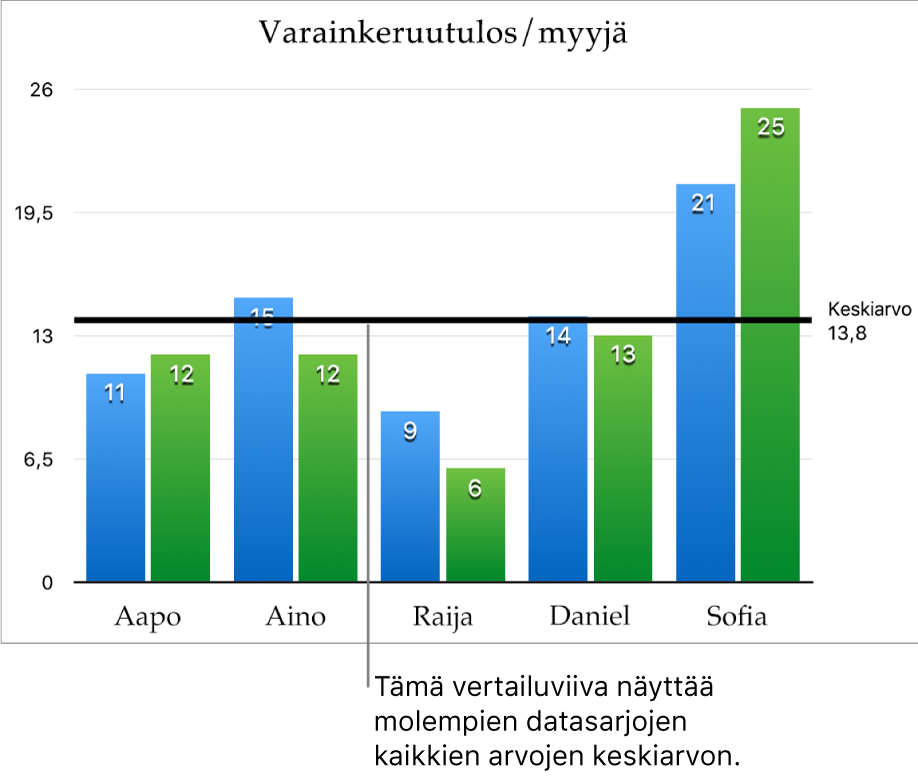
Valitse Näytä nimi- ja Näytä arvo -valintaneliöt, jos haluat saada näkyviin, mitä vertailuviiva edustaa.
Jos haluat muuttaa vertailuviivan asetuksia, klikkaa viivaa ja tee haluamasi muutokset oikeanpuoleisen sivupalkin Vertailuviiva-välilehden säätimillä.
Jos haluat poistaa vertailuviivan, valitse viiva klikkaamalla sitä ja paina näppäimistön poistonäppäintä.
Huomaa: Kun katselet interaktiivisen kaavion eri datajoukkoja vetämällä liukusäädintä kaaviossa, kaavion vertailuviivat liikkuvat.
Virhepalkkien näyttäminen tai poistaminen
Virhepalkit antavat yleiskäsityksen datan tarkkuudesta. Ne esitetään pieninä merkkeinä, joiden pituus osoittaa datasarjaan liittyvän epävarmuuden määrän (datan vaihtelevuuden). Voit lisätä niitä 2D-viivakaavioihin, aluekaavioihin, palkki- ja pylväskaavioihin, pinottuihin palkki- ja pylväskaavioihin, kuplakaavioihin ja hajontakaavioihin.
Klikkaa kaaviota ja klikkaa Muoto
 sivupalkin Sarja-välilehteä.
sivupalkin Sarja-välilehteä.Klikkaa Virhepalkit-kohdan vieressä olevaa lisätietokolmiota, klikkaa ponnahdusvalikkoa ja valitse virhepalkkityyppi.
Klikkaa toista ponnahdusvalikkoa, valitse virhearvojen laskentatapa (esimerkiksi laskenta kiinteinä arvoina tai prosenttiarvoina) ja muuta näytettävää vaihtelevuusaluetta.
Jos haluat muuttaa virhepalkkien ulkoasua, klikkaa jotakin virhepalkkia. Virhepalkin molemmissa päissä olevat valkoiset pisteet tulevat näkyviin.
Valitun datasarjan kaikki virhepalkit valitaan.
Tee muutoksia Palkin tyyli- ja Varjo-osioiden säätimillä.
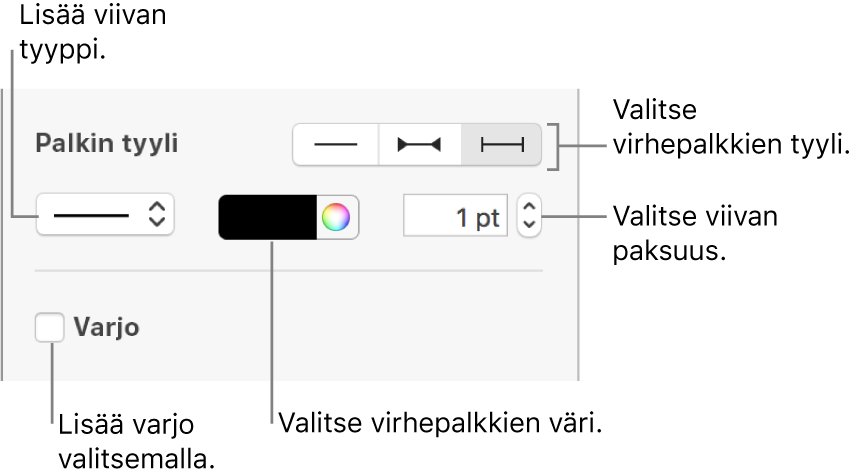
Vain valitun datasarjan virhepalkkeja muutetaan. Jos haluat muuttaa toisen sarjan virhepalkkeja, klikkaa yhtä sarjan virhepalkeista ja tee haluamasi muutokset.
Kun luot kaavion, ”Sovita automaattisesti” on automaattisesti päällä virhepalkeille päällekkäisyyden estämiseksi. Jos haluat nähdä kaikki virhepalkit, poista Sovita automaattisesti -valintaneliön valinta.
Jos haluat poistaa virhepalkit, klikkaa kaaviota, klikkaa virhepalkkia, klikkaa sivupalkissa Virhepalkit-ponnahdusvalikkoa ja valitse Ei mitään.
Trendiviivojen näyttäminen tai poistaminen
Trendiviivat osoittavat datan yleissuunnan (eli trendin). Trendiviivat esiintyvät palkki-, viiva-, hajonta-, kupla-, pylväs- ja aluekaavioissa.
Klikkaa kaaviota ja klikkaa Muoto
 sivupalkin Sarja-välilehteä.
sivupalkin Sarja-välilehteä.Klikkaa Trendiviivat-kohdan vieressä olevaa lisätietokolmiota, klikkaa ponnahdusvalikkoa ja valitse trendiviivatyyppi.
Tee jokin seuraavista:
Trendiviivojen nimien näyttäminen: Valitse Nimi-valintaneliö ja kirjoita nimi kenttään. Kirjoittamasi nimi tulee näkyviin kaikille kaavion trendiviivoille. Jos haluat muuttaa nimeä, kaksoisklikkaa sitä kaaviossa ja kirjoita uusi nimi.
Yhtälön tai R-neliöarvon näyttäminen: Valitse Näytä yhtälö- tai Näytä R2-arvo -valintaneliö.
Jos haluat muuttaa trendiviivan ulkoasua, klikkaa viivaa, jotta sen molemmissa päissä olevat valkoiset pisteet tulevat näkyviin. Tee sitten muutokset käyttämällä sivupalkin Viiva- ja Varjo-osioiden säätimiä:
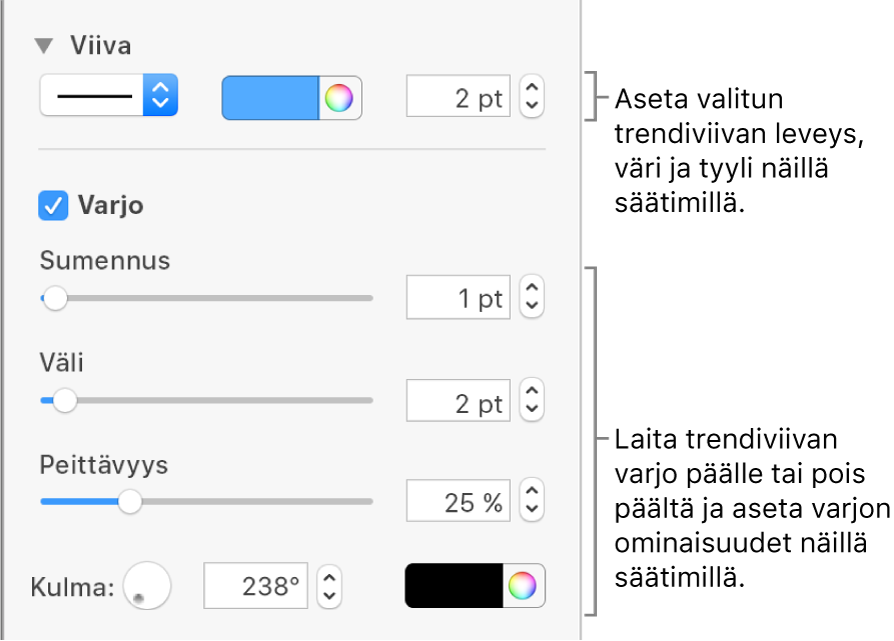
Jos haluat poistaa trendiviivat, klikkaa kaaviota, klikkaa trendiviivaa, klikkaa sivupalkissa Trendiviivat-ponnahdusvalikkoa ja valitse Ei mitään.